Win7 手动添加硬件秘籍,解决新硬件识别难题
在使用 Win7 系统的过程中,您是否曾遇到新硬件无法被正确识别的困扰?别担心,本文将为您详细介绍手动添加硬件的方法,帮助您轻松解决这一难题。
当新硬件接入电脑后却无法被系统正确识别,这不仅会影响设备的正常使用,还可能给您带来诸多不便,让我们逐步了解如何在 Win7 系统中手动添加硬件。

要在 Win7 中成功手动添加硬件,第一步是打开控制面板,在控制面板中,找到“设备管理器”选项并点击进入,在设备管理器中,可以查看已连接设备的状态,如果有新硬件未被识别,通常会显示为黄色的问号或感叹号。
右键点击带有问号或感叹号的新硬件设备,选择“更新驱动程序软件”,此时系统会弹出一个窗口,提供了自动搜索更新和手动浏览计算机以查找驱动程序软件两个选项。
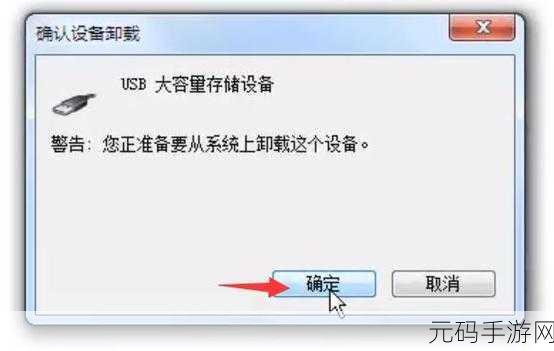
如果选择自动搜索更新,系统会在联网的情况下自动查找并安装合适的驱动程序,但如果自动搜索无法找到合适的驱动,或者您已经有了驱动程序的安装文件,那么就可以选择手动浏览计算机以查找驱动程序软件。
在手动浏览时,您需要知道驱动程序文件的存放位置,然后按照系统的提示进行操作,在选择驱动程序文件后,系统会进行安装,安装完成后,新硬件就能够正常使用了。
需要注意的是,在手动添加硬件的过程中,要确保所下载或使用的驱动程序与您的硬件型号和操作系统版本相匹配,否则可能会导致安装失败或者设备无法正常工作。
通过以上步骤,您就能够在 Win7 系统中成功手动添加硬件,解决新硬件无法被正确识别的问题,让您的电脑设备能够正常运行,提升您的使用体验。
参考来源:电脑技术相关书籍及网络技术论坛交流心得。









